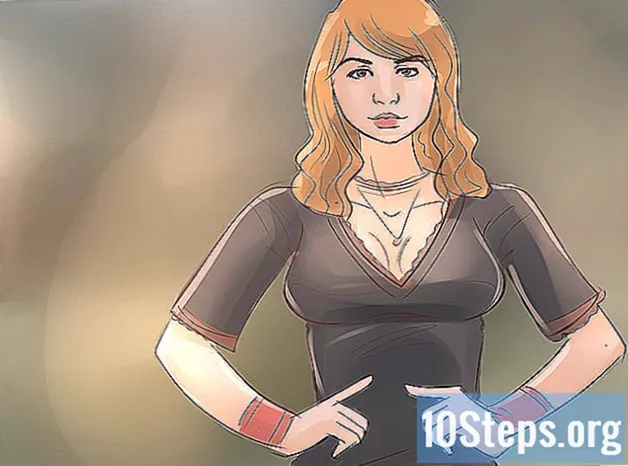విషయము
మద్దతు ఉన్న HP ప్రింటర్ను వైర్లెస్ నెట్వర్క్కు ఎలా కనెక్ట్ చేయాలో ఈ ఆర్టికల్ మీకు నేర్పుతుంది. ఈ కనెక్షన్ ప్రింటర్ను భౌతికంగా కనెక్ట్ చేయకుండా ప్రింటర్ వలె అదే నెట్వర్క్లో ఉన్న కంప్యూటర్ నుండి ప్రింట్లను పంపడానికి మిమ్మల్ని అనుమతిస్తుంది. అన్ని HP మోడళ్లకు ఈ కార్యాచరణ లేదు, కాబట్టి కొనసాగడానికి ముందు మీ ప్రింటర్ ఇంటర్నెట్కు కనెక్ట్ అవ్వగలదని నిర్ధారించుకోండి.
దశలు
2 యొక్క పద్ధతి 1: స్వయంచాలకంగా కనెక్ట్ అవుతోంది
కంప్యూటర్ మరియు నెట్వర్క్ అనుకూలంగా ఉన్నాయో లేదో తనిఖీ చేయండి. "HP ఆటో వైర్లెస్ కనెక్ట్" సాధనాన్ని ఉపయోగించడానికి, మీ కంప్యూటర్ మరియు నెట్వర్క్ ఈ క్రింది అవసరాలను తీర్చాలి:
- ఆపరేటింగ్ సిస్టమ్ విండోస్ విస్టా లేదా తరువాత (పిసిలు) లేదా ఓఎస్ ఎక్స్ 10.5 (చిరుత) లేదా తరువాత (మాకింతోష్).
- కంప్యూటర్ను 2.4 GHz కనెక్షన్ ద్వారా 802.11 b / g / n వైర్లెస్ రౌటర్కు కనెక్ట్ చేయాలి. 5.0GHz నెట్వర్క్లకు ప్రస్తుతం HP మద్దతు లేదు.
- కంప్యూటర్ యొక్క ఆపరేటింగ్ సిస్టమ్ వైర్లెస్ నెట్వర్క్ను నియంత్రించాలి.
- అతని కంప్యూటర్ నెట్వర్క్ మరియు ఆపరేటింగ్ సిస్టమ్కు వైర్లెస్ కనెక్షన్ను ఉపయోగిస్తుంది.
- కంప్యూటర్లో డైనమిక్ ఐపి చిరునామా ఉండాలి, స్టాటిక్ కాదు (మీరు స్టాటిక్ ఐపికి చెల్లించకపోతే, అది డైనమిక్ అయ్యే అవకాశం ఉంది).
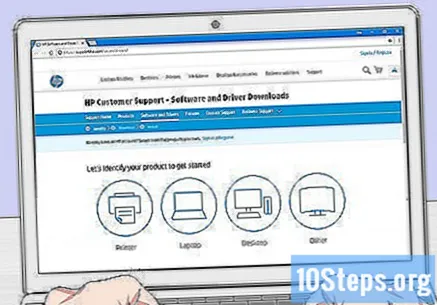
ప్రింటర్ సాఫ్ట్వేర్ కోసం చూడండి. Https://support.hp.com/en-us/drivers కు వెళ్లి, మీ ప్రింటర్ మోడల్ను ఎంటర్ చేసి, క్లిక్ చేయండి శోధించడానికి ఆపై డౌన్లోడ్ ఫలిత అంశం పక్కన.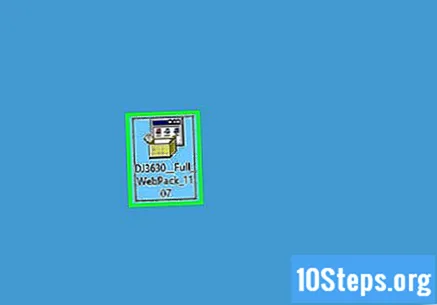
డౌన్లోడ్ చేసిన సాఫ్ట్వేర్ ఫైల్పై డబుల్ క్లిక్ చేయండి. అప్పుడు, సంస్థాపనా ప్రక్రియ ప్రారంభమవుతుంది.
ప్రింటర్ను ఆన్ చేయండి. ఇది "HP ఆటో వైర్లెస్ కనెక్ట్" తో అనుకూలంగా ఉంటే, మీరు దాన్ని ఆన్ చేసినప్పుడు కనెక్షన్ కోసం సిద్ధంగా ఉంటుంది.
- ప్రింటర్ ఈ సెట్టింగ్ను కేవలం రెండు గంటలు మాత్రమే నిర్వహిస్తుంది.
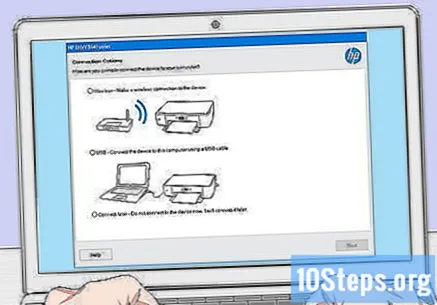
మీరు "నెట్వర్క్" విభాగానికి చేరే వరకు స్క్రీన్పై ఉన్న సూచనలను అనుసరించండి. ఈ ప్రక్రియ ప్రింటర్ మోడల్ మరియు కంప్యూటర్ యొక్క ఆపరేటింగ్ సిస్టమ్ మీద ఆధారపడి ఉంటుంది.
ఎంచుకోండి నెట్వర్క్ (ఈథర్నెట్ / వైర్లెస్) పేజీ మధ్యలో.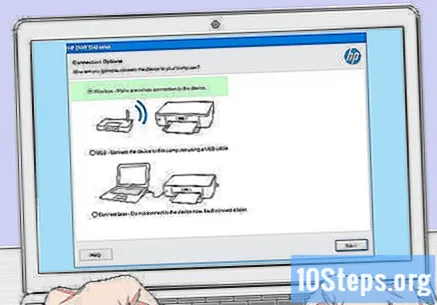
క్లిక్ చేయండి అవును, నా వైర్లెస్ నెట్వర్క్ సెట్టింగ్లను ప్రింటర్కు పంపండి. అలా చేస్తే దాన్ని గుర్తించి, నెట్వర్క్ సమాచారాన్ని దానికి పంపుతుంది.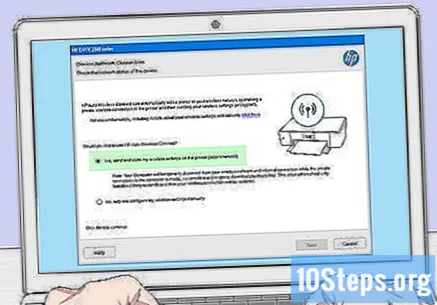
ప్రింటర్ కనెక్ట్ అయ్యే వరకు వేచి ఉండండి. ఈ ప్రక్రియకు చాలా నిమిషాలు పట్టవచ్చు. కనెక్షన్ చేసిన తర్వాత, మీరు కంప్యూటర్ స్క్రీన్లో నిర్ధారణ సందేశాన్ని చూడాలి.
సంస్థాపనా విధానాన్ని ముగించండి. స్క్రీన్పై ఉన్న సూచనలను అనుసరించి కంప్యూటర్లో ఇన్స్టాలేషన్ను పూర్తి చేయండి. దాని చివరలో, మీరు ప్రింటర్ను ఉపయోగించడం ప్రారంభించవచ్చు.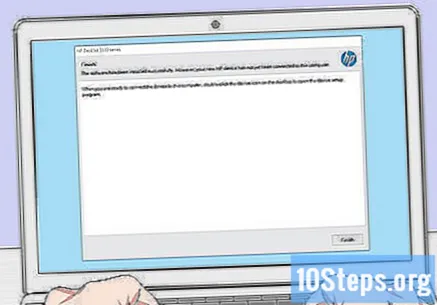
2 యొక్క 2 విధానం: మానవీయంగా కనెక్ట్ అవుతోంది
ప్రింటర్ కంప్యూటర్లో ఇన్స్టాల్ చేయబడిందని నిర్ధారించుకోండి. చాలా సందర్భాలలో, USB కేబుల్ ఉపయోగించి దాన్ని ప్లగ్ చేసి, సాఫ్ట్వేర్ను ఇన్స్టాల్ చేయడానికి అనుమతించండి, అయినప్పటికీ చాలా పరికరాలు ఇన్స్టాలేషన్ CD తో వస్తాయి.
ప్రింటర్ను ఆన్ చేయండి. ప్రింటర్ ప్లగ్ ఇన్ చేయబడిందని నిర్ధారించుకోండి, ఆపై "ఆన్ / ఆఫ్" బటన్ నొక్కండి.
సక్రియం చేయండి టచ్ స్క్రీన్ అవసరమైన కేసు. కొన్ని ప్రింటర్లు క్లోజ్డ్ టచ్ స్క్రీన్ కలిగి ఉంటాయి లేదా వాటిని విడిగా కనెక్ట్ చేయాలి.
- మీ ప్రింటర్కు లేకపోతే a టచ్ స్క్రీన్, మీరు దాని కోసం సాఫ్ట్వేర్ ఇన్స్టాలేషన్ ప్రాసెస్ను ఉపయోగించి వైర్లెస్ నెట్వర్క్కు కనెక్ట్ చేయాలి. ఇది ఇప్పటికే ఇన్స్టాల్ చేయబడి ఉంటే, వైర్లెస్ నెట్వర్క్కు కనెక్ట్ చేయడానికి మీరు దాన్ని అన్ఇన్స్టాల్ చేసి, మళ్లీ ఇన్స్టాల్ చేయాలి.
ఎంచుకోండి ఏర్పాటు. ఈ ఎంపిక యొక్క స్థానం మరియు రూపాన్ని ప్రింటర్ మోడల్ను బట్టి మారుతుంది, అయితే ఇది సాధారణంగా గేర్ చిహ్నం ద్వారా వర్గీకరించబడుతుంది.
- ఎంపికను కనుగొనడానికి మీరు క్రిందికి స్క్రోల్ చేయవలసి ఉంటుంది ఏర్పాటు.
- ఎంపిక వైర్లెస్ కూడా అందుబాటులో ఉండవచ్చు. ఈ సందర్భంలో, దానిపై నొక్కండి.
ఎంచుకోండి నెట్వర్క్. అలా చేయడం వల్ల వైర్లెస్ నెట్వర్క్ సెట్టింగ్లు తెరవబడతాయి.
ఎంపికను ఎంచుకోండి వైర్లెస్ నెట్వర్క్ అసిస్టెంట్. ప్రింటర్ అప్పుడు వైర్లెస్ నెట్వర్క్ల కోసం పరిధిలో శోధిస్తుంది.
- మీరు ఎంచుకోవలసి ఉంటుంది వైర్లెస్ నెట్వర్క్ సెటప్ విజార్డ్.
మీ నెట్వర్క్ పేరును ఎంచుకోండి. ఇది వైర్లెస్ నెట్వర్క్ని సృష్టించేటప్పుడు కేటాయించిన పేరు అయి ఉండాలి.
- మీరు దీన్ని నిర్వచించకపోతే, మీరు రౌటర్ మోడల్ మరియు తయారీదారుల సంఖ్య కలయికను చూస్తారు.
- మీరు నెట్వర్క్ పేరును కనుగొనలేకపోతే, పేజీ దిగువకు స్క్రోల్ చేయండి, టెక్స్ట్ ఫీల్డ్ను ఎంచుకోండి మరియు దానిని మాన్యువల్గా నమోదు చేయండి.
నెట్వర్క్ పాస్వర్డ్ను నమోదు చేయండి. వైర్లెస్ నెట్వర్క్ను యాక్సెస్ చేయడానికి ఉపయోగించే పాస్వర్డ్ ఇది.
- మీ రౌటర్ బటన్ ఉంటే WPS, దానికి కనెక్ట్ అవ్వడానికి మూడు సెకన్ల పాటు నొక్కండి.
ఎంచుకోండి రెడీ. అప్పుడు ఆధారాలు సేవ్ చేయబడతాయి. ప్రింటర్ ఇప్పుడు నెట్వర్క్కు కనెక్ట్ చేయడానికి ప్రయత్నిస్తుంది.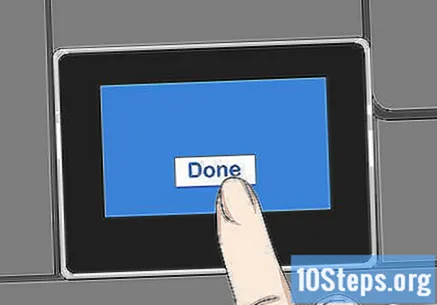
ఎంచుకోండి అలాగే విన్నప్పుడు. మీరు ఇప్పుడు వైర్లెస్ నెట్వర్క్ ద్వారా ముద్రించగలరు.
చిట్కాలు
- లేకుండా కొన్ని ప్రింటర్లు టచ్ స్క్రీన్ వాటికి "WPS" బటన్ ఉంది, ఇది పరికరాన్ని "జత చేయడం" మోడ్లో ఉంచడానికి నొక్కవచ్చు. అప్పుడు బటన్ నొక్కండి WPS రెండింటినీ జత చేయడానికి మూడు సెకన్ల పాటు రౌటర్లో.
- మీరు వైర్లెస్ నెట్వర్క్కు ప్రింటర్ను కనెక్ట్ చేయలేకపోతే, ప్రింట్ చేయగలిగేలా మీరు దీన్ని మాన్యువల్గా కనెక్ట్ చేయాలి.
హెచ్చరికలు
- ప్రతి ప్రింటర్ ఒకే వర్గంలో ఉన్నప్పటికీ, మరొకదానికి భిన్నంగా ఉంటుంది. మరింత నిర్దిష్ట సూచనల కోసం ఎల్లప్పుడూ సూచన మాన్యువల్ను చూడండి.